Szybko usuń wszystkie właściwe wcięcia w programie Word
Kutools dla Worda
Ogólnie rzecz biorąc, wielu użytkowników programu Word wie, jak usunąć wcięcia z lewej strony, naciskając klawisz Backspace, ale nie zna metody usuwania wcięć z prawej strony, nie mówiąc już o usuwaniu różnych wcięć z prawej strony z bieżącego dokumentu. Jednak z Kutools dla Worda'S Usuń wszystkie wcięcia narzędzie, możesz łatwo i szybko usunąć wszystkie właściwe wcięcia z dokumentu w programie Word.
Usuń wszystkie prawe wcięcia z bieżącego dokumentu.
Zalecane narzędzia zwiększające produktywność dla programu Word
Kutools dla Worda: Integracja sztucznej inteligencji 🤖ponad 100 zaawansowanych funkcji pozwala zaoszczędzić 50% czasu obsługi dokumentów.Darmowe pobieranie
Karta Office: wprowadza do programu Word (i innych narzędzi pakietu Office) karty przypominające przeglądarkę, upraszczając nawigację w wielu dokumentach.Darmowe pobieranie
 Kliknij Kutools > Wcięcia > Usuń wcięcia wszystkich prawych wierszy. Zobacz zrzut ekranu:
Kliknij Kutools > Wcięcia > Usuń wcięcia wszystkich prawych wierszy. Zobacz zrzut ekranu:

Uwagi:
1. Usuń wszystkie wcięcia tylko opcja może usunąć wcięcia w prawo. Wcięcie właściwe to wcięcie wykonane przez twórcę odpowiedniego wcięcia. Zobacz zrzut ekranu:

2. Usuń wszystkie wcięcia opcja nie może usunąć innych wcięć, takich jak:
Wcięcia z lewej strony, które tworzą wcięcia wykonane przez lewy kreator wcięć (jeśli chcesz usunąć wszystkie lewe wcięcia, przejdź do Szybko usuń wszystkie lewe wcięcia w programie Word). Zobacz zrzut ekranu:

Wiszące wcięcia, które robią wcięcia przez wiszące narzędzie do tworzenia wcięć, zobacz zrzut ekranu:

Wcięcia pierwszego wiersza, które tworzą wcięcia według kreatora pierwszego wiersza (jeśli chcesz usunąć wszystkie wcięcia pierwszego wiersza, przejdź do Szybko usuń wszystkie wcięcia pierwszego wiersza w programie Word), patrz zrzut ekranu:

Wcięcia spacji lub tabulacji, które tworzą wcięcia, klikając spację lub tabulator (jeśli chcesz usunąć wcięcia spacji lub tabulacji, przejdź do Szybko usuń wszystkie wcięcia spacji / tabulacji w programie Word), patrz zrzut ekranu:
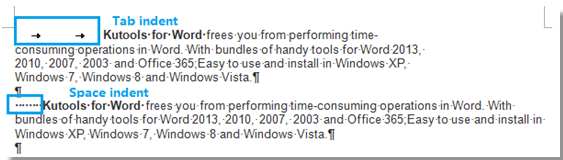
 Usuń wszystkie prawe wcięcia z bieżącego dokumentu.
Usuń wszystkie prawe wcięcia z bieżącego dokumentu.
Jeśli w bieżącym dokumencie istnieje wiele rodzajów wcięć właściwych, jak pokazano poniżej, i chcesz szybko usunąć wszystkie wcięcia, możesz to zrobić w następujący sposób:

1. Umieść kursor na bieżącym dokumencie, a następnie zastosuj to narzędzie, klikając Kutools > Wcięcia > Usuń wszystkie wcięcia. Zobacz zrzut ekranu:

2. Po kliknięciu Usuń wszystkie wcięcia, wszystkie prawe wcięcia zostaną usunięte z dokumentu. Możesz zobaczyć wynik, jak pokazano na poniższych zrzutach ekranu:
 |
 |
 |
Najlepsze narzędzia biurowe
Kutools dla Worda - Podnieś swoje doświadczenie ze słowami dzięki Over 100 Niezwykłe funkcje!
🤖 Kutools Asystent AI: Zmień swoje pisanie dzięki AI - Generuj zawartość / Tekst polski dla jasności / Podsumowanie dokumentów / Zapytaj o informacje na podstawie Dokumentu, wszystko w programie Word
📘 Znajomość dokumentów: Podziel strony / Scal dokumenty / Eksportuj zaznaczenie w różnych formatach (PDF/TXT/DOC/HTML...) / Wsadowa konwersja do formatu PDF / Eksportuj strony jako obrazy / Drukuj wiele plików jednocześnie...
✏ Edycja treści: Znajdź i zamień partii w wielu plikach / Zmień rozmiar wszystkich zdjęć / Transponuj wiersze i kolumny tabeli / Konwertuj tabelę na tekst...
🧹 Łatwe czyszczenie: Wymień Dodatkowe przestrzenie / Podziały sekcji / Wszystkie nagłówki / Pola tekstowe / Hiperłącza / Więcej narzędzi do usuwania znajdziesz na naszej stronie Usuń grupę...
➕ Kreatywne wstawki: Wstawić Tysiące separatorów / Pola wyboru / Przyciski Radio / Kod QR / kod kreskowy / Tabela linii ukośnych / Podpis równania / Tytuł Zdjęcia / Podpis tabeli / Wiele zdjęć / Odkryj więcej w Wstaw grupę...
🔍 Precyzyjne wybory: Punktowy konkretne strony / stoły / kształty / nagłówki akapitów / Ulepsz nawigację za pomocą jeszcze Wybierz funkcje...
⭐ Ulepszenia gwiazd: Nawiguj szybko do dowolnej lokalizacji / automatyczne wstawianie powtarzającego się tekstu / płynnie przełączaj się pomiędzy oknami dokumentów / 11 Narzędzia konwersji...
